So erstellen Sie 2021 kostenlos einen Verkaufstrichter in WordPress
Veröffentlicht: 2020-12-23Das Erstellen eines Verkaufstrichters in WordPress ist eine wesentliche Marketingtechnik für jedes E-Commerce-Unternehmen. Wenn Sie dies nicht getan haben, könnten Ihnen potenzielle Kunden entgehen. Um dies in WordPress zu erreichen, müssen jedoch mehrere Schlüsselseiten entworfen und das Käuferverhalten antizipiert werden, was schwierig sein kann, wenn Sie mit dieser Strategie noch nicht vertraut sind.
Glücklicherweise benötigen Sie keine Programmierkenntnisse, um einen unwiderstehlichen Verkaufstrichter aufzubauen, der Leads zu Stammkunden macht. Wenn Sie bereits eine WordPress-Website haben, brauchen Sie nur ein paar Plugins, eine durchdachte Customer Journey und natürlich Ihr Produkt.
Dieser Artikel erklärt, was ein Verkaufstrichter ist und wie man einen auf Ihrer WordPress-Seite erstellt. Lasst uns anfangen!
Inhaltsverzeichnis:
- Verkaufstrichter verstehen und warum Sie einen brauchen könnten
- Was brauchen Sie, um einen Verkaufstrichter einzurichten?
- So erstellen Sie einen Verkaufstrichter in WordPress
Verkaufstrichter verstehen und warum Sie einen brauchen könnten
Im Wesentlichen ist ein Verkaufstrichter die Reise des Kunden vom ersten Kontakt mit Ihrer Marke bis zum endgültigen Kauf. Das Hauptziel besteht darin, Ihre Leads in Käufer umzuwandeln, was Sie tun können, indem Sie sie dazu ermutigen, eine Reihe vordefinierter Schritte auszuführen.
Die genauen Schritte Ihres Verkaufstrichters können je nach dem, was Sie verkaufen, leicht variieren. Sie können es jedoch im Grunde auf vier Stufen reduzieren:
- Bewusstsein. Zunächst muss ein Lead auf Ihre Marke aufmerksam gemacht werden. Sie finden Ihr Produkt möglicherweise über eine Google-Suche, entdecken es in einer Anzeige in sozialen Medien oder auf einer beliebigen anderen Anzahl von Marketingkanälen.
- Interesse. Wenn der Lead an Ihrem Angebot interessiert ist, gelangt er zur nächsten Stufe des Trichters. Hier erfahren sie mehr über Ihr spezifisches Produkt oder Ihre Dienstleistung und ihre Kaufoptionen.
- Entscheidung. An einem bestimmten Punkt entscheidet der Lead, ob er Ihr Produkt oder Ihre Dienstleistung kaufen möchte. Idealerweise fügen sie es ihrem virtuellen Warenkorb hinzu und gehen zur Kasse.
- Handlung. Der Lead schließt den Checkout-Prozess ab und wird zu einem zahlenden Kunden.
Um die Bewegung eines Leads durch diese Phasen zu erleichtern, können Sie Zielseiten einrichten, die Benutzererfahrung (UX) Ihrer Checkout-Seite verbessern und vieles mehr. Indem Sie proaktiv Schritte unternehmen, um Leads zu pflegen, anstatt sie einfach sich selbst zu überlassen und das Beste zu hoffen, können Sie Ihre Conversions, Ihren Umsatz und sogar Ihre Markentreue steigern.
Was Sie brauchen, um einen Verkaufstrichter in WordPress einzurichten
Um einen effektiven Verkaufstrichter in WordPress einzurichten, benötigen Sie:
- Schnelles Webhosting. Wenn Sie einen Online-Shop aufbauen, ist es ratsam, Ihre Website bei einem E-Commerce-freundlichen Anbieter zu hosten, der plötzliche Verkehrsspitzen bewältigen kann.
- Ein leichtes Thema. Geschwindigkeit ist entscheidend, um Conversions voranzutreiben. Wenn das Laden Ihrer Seiten zu lange dauert, können Ihre potenziellen Kunden sie verlassen. Entscheiden Sie sich daher für ein schnelles WordPress-Theme wie Neve.
- Eine Marketingstrategie. Um Markenbekanntheit zu generieren und Leads in Ihren Verkaufstrichter zu ziehen, benötigen Sie eine solide Marketingstrategie. Dies kann Pay-per-Click-Anzeigen, E-Mail-Kampagnen, soziale Medien, einen Blog oder eine beliebige Anzahl anderer Techniken umfassen.
- E-Commerce-Plugins. Um schließlich einen Verkaufstrichter aufzubauen, müssen Sie Ihrer Website mit einem Plugin wie WooCommerce wichtige E-Commerce-Funktionen hinzufügen. Es ist auch am besten, ein Verkaufstrichter-Plugin wie CartFlows zu installieren, um schnelle Fortschritte zu erzielen.
Möglicherweise möchten Sie auch ein Seitenerstellungs-Plugin wie Elementor verwenden, um hochkonvertierende Seiten zu entwerfen. Sie können jedoch einen effektiven Trichter erstellen, indem Sie nur den Blockeditor verwenden, wenn Sie dies bevorzugen.
So erstellen Sie einen Verkaufstrichter in WordPress (in fünf Schritten)
Nachdem wir nun besprochen haben, wie wichtig es ist, einen Verkaufstrichter für Ihre E-Commerce-Site zu haben, wollen wir uns ansehen, wie man einen mit WooCommerce und CartFlows erstellt. Die folgenden Schritte sollten an jede E-Commerce-Website anpassbar sein, also zögern Sie nicht, sie zu optimieren, damit sie besser zu Ihrem speziellen Geschäft und Ihren Produkten passen.
Schritt 1: Installieren Sie wichtige Plugins und fügen Sie Ihre Produkte hinzu
Falls noch nicht geschehen, installieren und aktivieren Sie WooCommerce. Befolgen Sie die Schritte im Einrichtungsassistenten, um Ihre Online-Shop-Details, Versandoptionen und Zahlungsgateways hinzuzufügen:
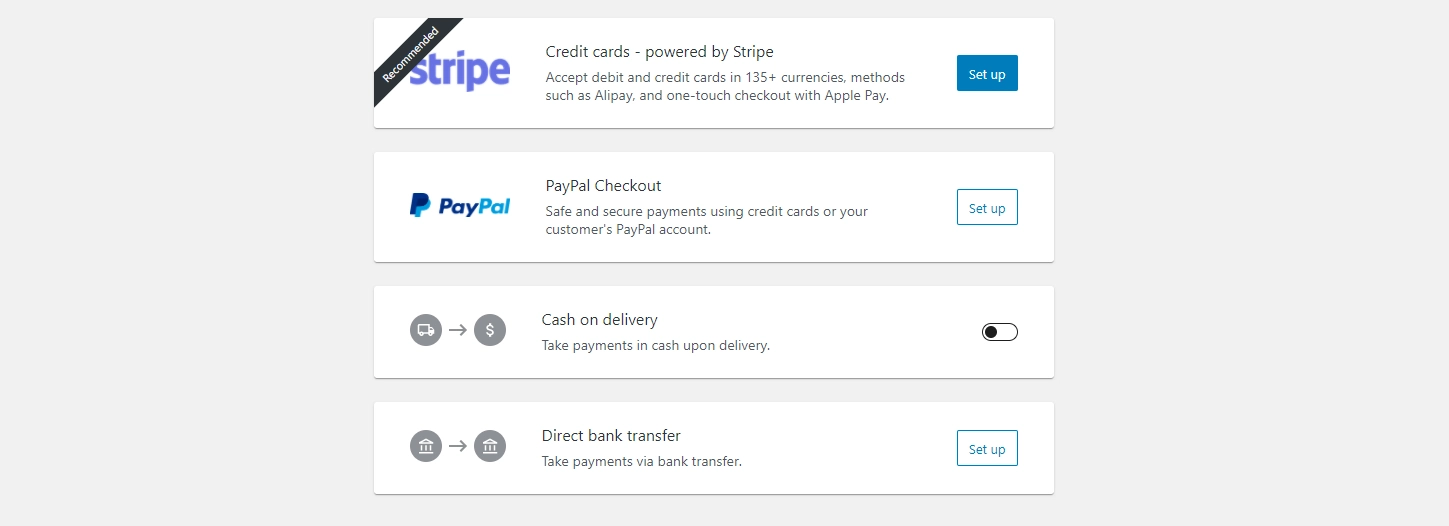
Sobald Sie die Einrichtung abgeschlossen haben, gehen Sie zu Produkte > Neu hinzufügen und geben Sie die Details des Artikels ein, den Sie in Ihren Verkaufstrichter aufnehmen möchten. Wiederholen Sie diesen Schritt auch für alle anderen Produkte, die Sie verkaufen möchten:
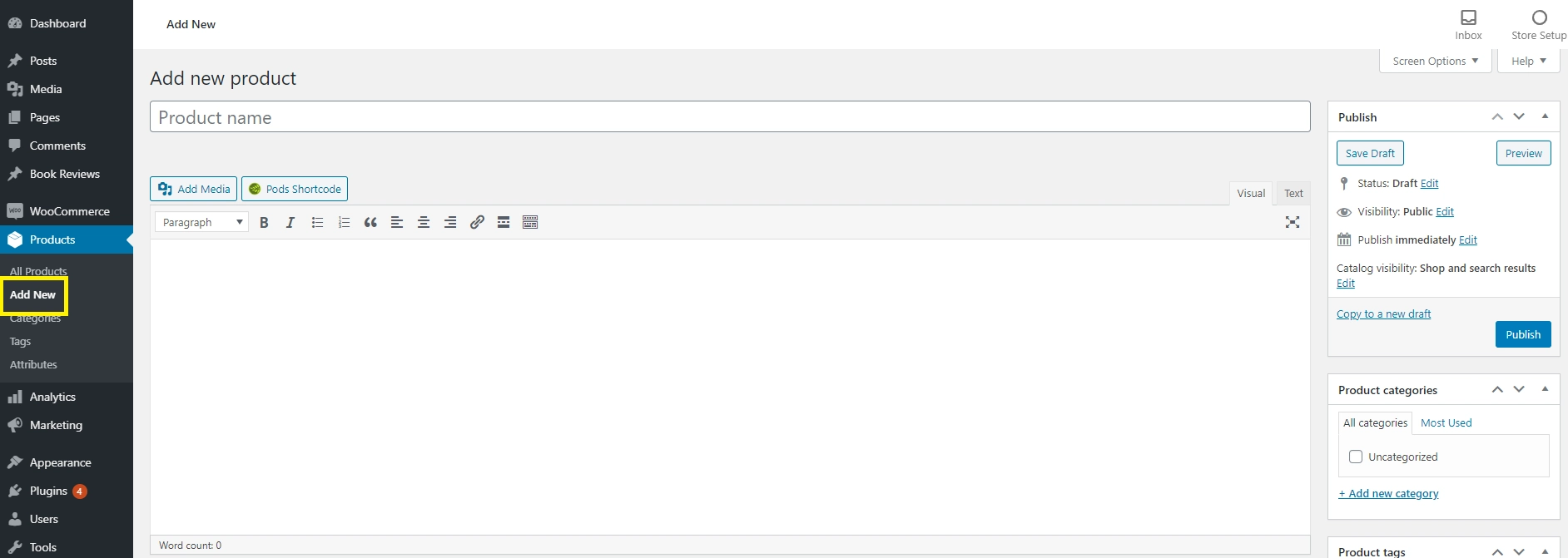
Wenn Sie weitere Hilfe bei den ersten Schritten zum Erstellen Ihrer E-Commerce-Site benötigen, sehen Sie sich unser vollständiges WooCommerce-Tutorial an.
Sobald Ihr Online-Shop eingerichtet ist, installieren und aktivieren Sie CartFlows. Es bietet auch einen Einrichtungsassistenten:
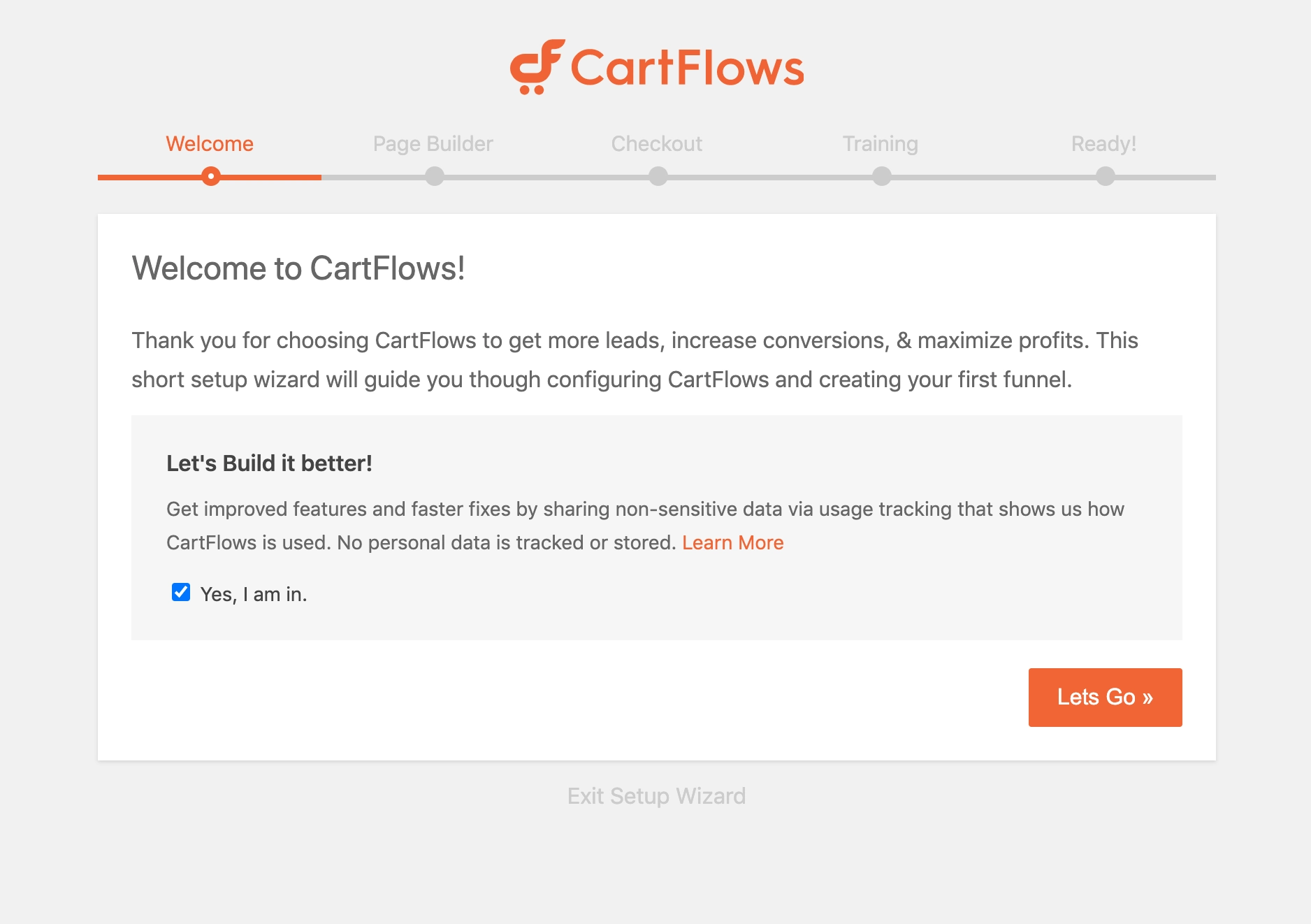
Wenn Sie vorhaben, einen Seitenersteller zu verwenden, wählen Sie ihn in der entsprechenden Phase aus dem Dropdown-Menü aus. Alternativ können Sie Gutenberg auswählen, um beim Blockeditor zu bleiben.
Schritt 2: Entwerfen Sie eine Zielseite
Als Nächstes benötigen Sie eine Zielseite für Ihr Produkt. Dies ist eine Art von Inhalt, der dazu dient, Besucher zu konvertieren, die während der „Interesse“-Phase des Verkaufstrichters auf Ihre Website gelangen. Sie sind wahrscheinlich auf eine Ihrer Marketingkampagnen gestoßen und suchen nun nach weiteren Informationen.
Um Ihren zu erstellen, gehen Sie zu CartFlows > Flows > Add New . Sie können aus den verfügbaren Trichtervorlagen auswählen, die Sie später anpassen können:

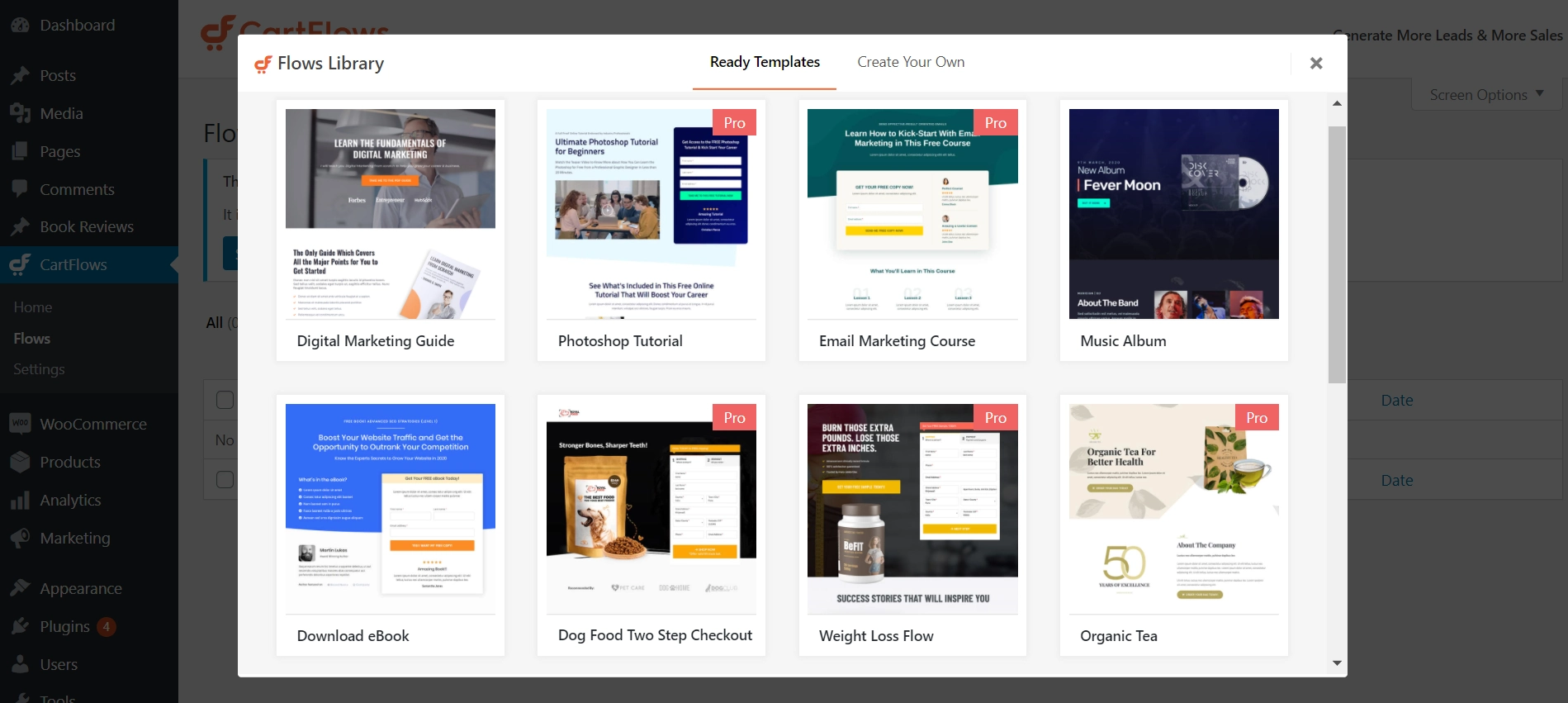
CartFlows zeigt nur Vorlagen (als „Flows“ bezeichnet) an, die mit dem Seitenersteller kompatibel sind, den Sie beim Einrichten des Plugins ausgewählt haben. Wählen Sie eine aus, die Ihnen gefällt, und klicken Sie dann auf Importieren , um zum Flow-Bearbeitungsbildschirm zu gelangen:
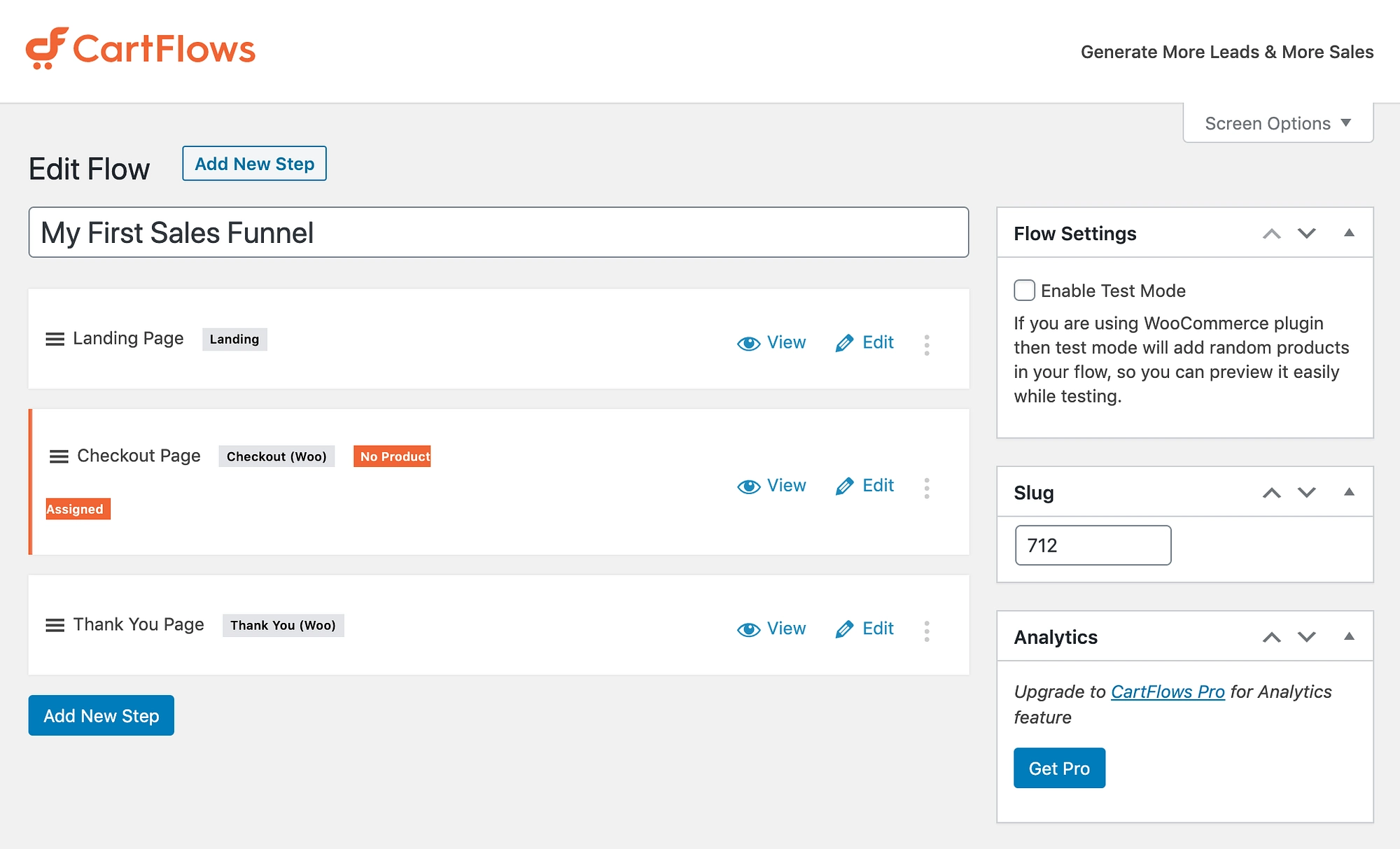
Beachten Sie, dass wir für dieses Beispiel eine Vorlage ausgewählt haben, die eine Zielseite, eine Checkout-Seite und eine Dankeschön-Seite enthält. Wenn Ihre Vorlage eine oder mehrere dieser Seiten nicht enthält, können Sie jederzeit auf Neuen Schritt hinzufügen klicken, um sie von Grund auf neu zu erstellen.
Im Moment werden wir die Zielseite unserer Vorlage mit dem Standard-Blockeditor anpassen. Klicken Sie auf Bearbeiten, um den Seiteneditor zu öffnen:
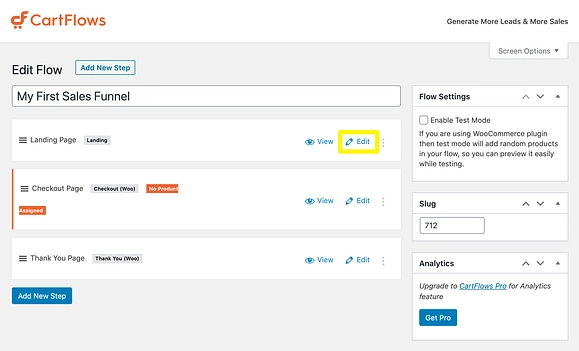
Hier können Sie Elemente verschieben, hinzufügen oder löschen und Text und Bilder ersetzen, indem Sie den Seitenersteller verwenden, den Sie im CartFlows-Einrichtungsassistenten ausgewählt haben. Stellen Sie sicher, dass Sie ein klares Wertversprechen und einen effektiven Aufruf zum Handeln (CTA) enthalten. Vergessen Sie nicht, Ihre Änderungen zu speichern.
Schritt 3: Erstellen Sie Ihre Checkout- und Dankesseiten
Gehen Sie als Nächstes zurück zu Ihrem Flows -Bildschirm und wiederholen Sie den Vorgang in Schritt 2 für Ihre Checkout- und Dankesseiten (oder andere in Ihrer Vorlage enthaltene Inhalte). Dies ist ziemlich einfach, aber es gibt einen einzigartigen Schritt, den Sie für Ihre Checkout-Seite ausführen müssen.
Im Flow-Editor bemerken Sie möglicherweise, dass auf Ihrer Checkout-Seite ein Label mit der Aufschrift No Product Assigned (Kein Produkt zugewiesen) angezeigt wird:
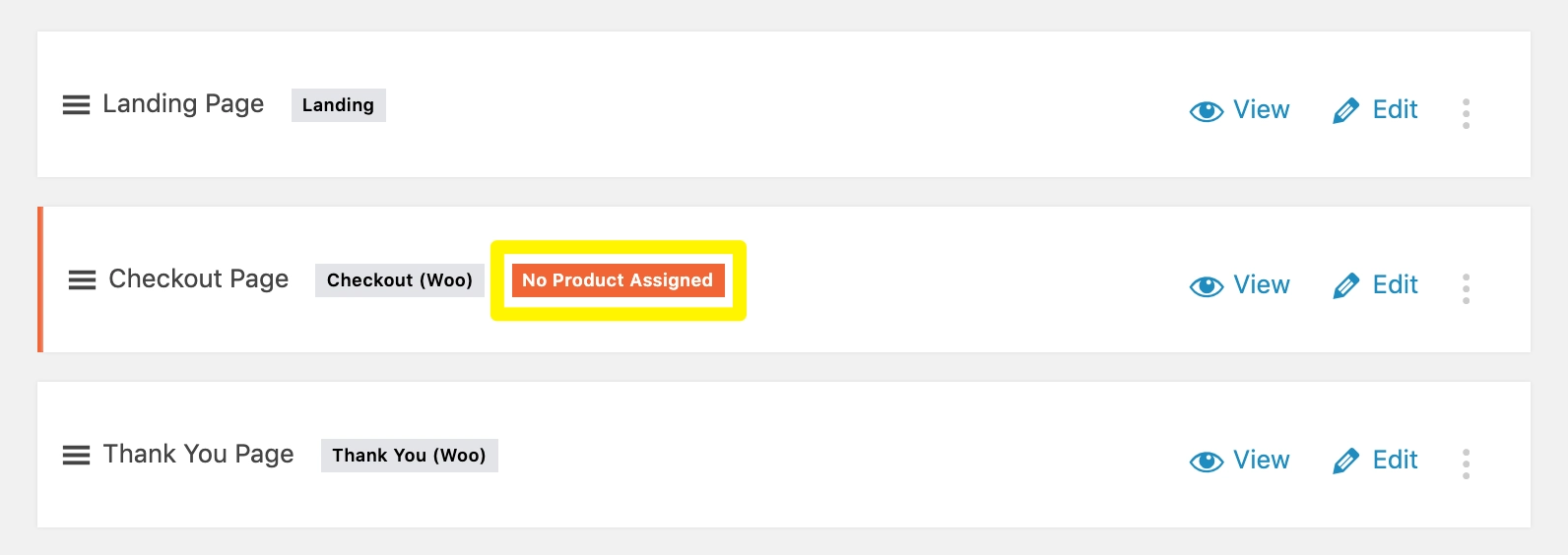
Wenn Sie auf Bearbeiten klicken und nach unten scrollen, sehen Sie einen Abschnitt mit der Bezeichnung Checkout-Einstellungen , in dem Sie ein bestimmtes Produkt mit dieser Seite verknüpfen können:
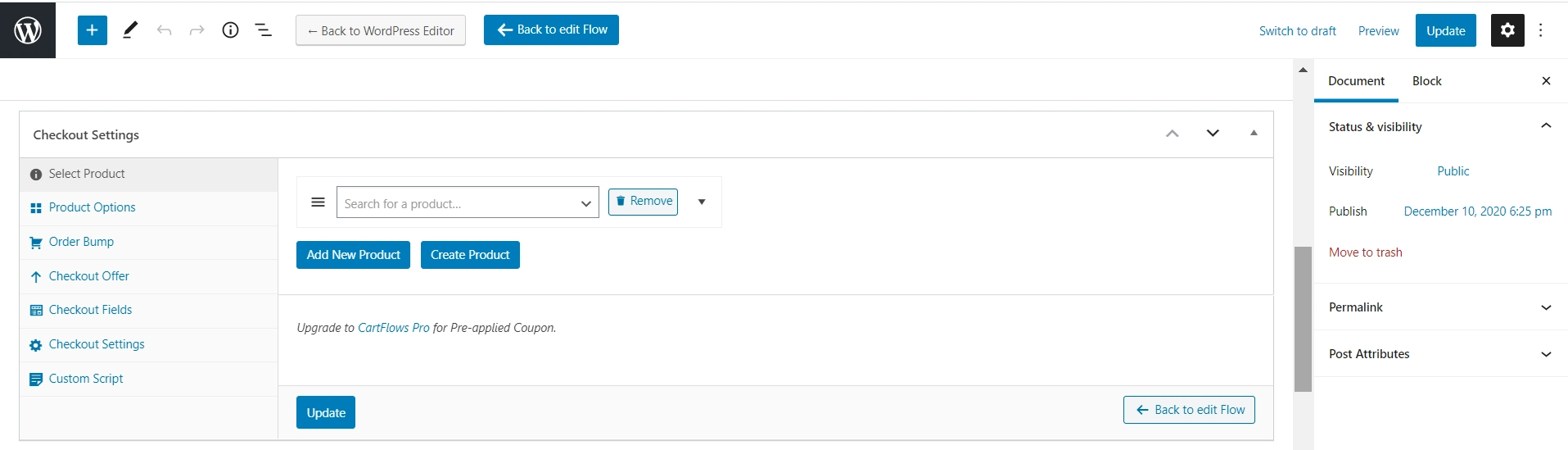
CartFlows bietet eine ausführliche Dokumentation, die Sie hier ausführlicher durch jede Option führt.
Der Zweck Ihrer Dankesseite besteht darin, Kunden zu bestätigen, dass sie ihre Einkäufe abgeschlossen haben, und ihnen das Gefühl zu geben, geschätzt zu werden, um Markentreue aufzubauen. Möglicherweise möchten Sie auch einen weiteren CTA hinzufügen, der Käufer zu den nächsten Schritten leitet, z. B. zu Ihrer Upsell-Seite oder Ihren Social-Media-Profilen.
Schritt 4: Upselling-Seiten hinzufügen (optional)
In diesem Stadium könnten Sie Ihren Verkaufstrichter als abgeschlossen betrachten. Stammkunden sind jedoch sehr wertvoll für Ihr Unternehmen. Aus diesem Grund möchten Sie Käufer möglicherweise auf eine Upsell-Seite leiten, um eine dauerhafte Beziehung (und zukünftige Verkäufe) mit ihnen aufzubauen, während sie sich bereits auf Ihrer Website befinden.
Wenn sich Ihr Lead beispielsweise gerade für ein „Marketing 101“-Webinar angemeldet hat, könnten Sie ihm ein eBook mit dem Titel „Einführung in das Marketing“ zu einem Sonderrabatt anbieten:
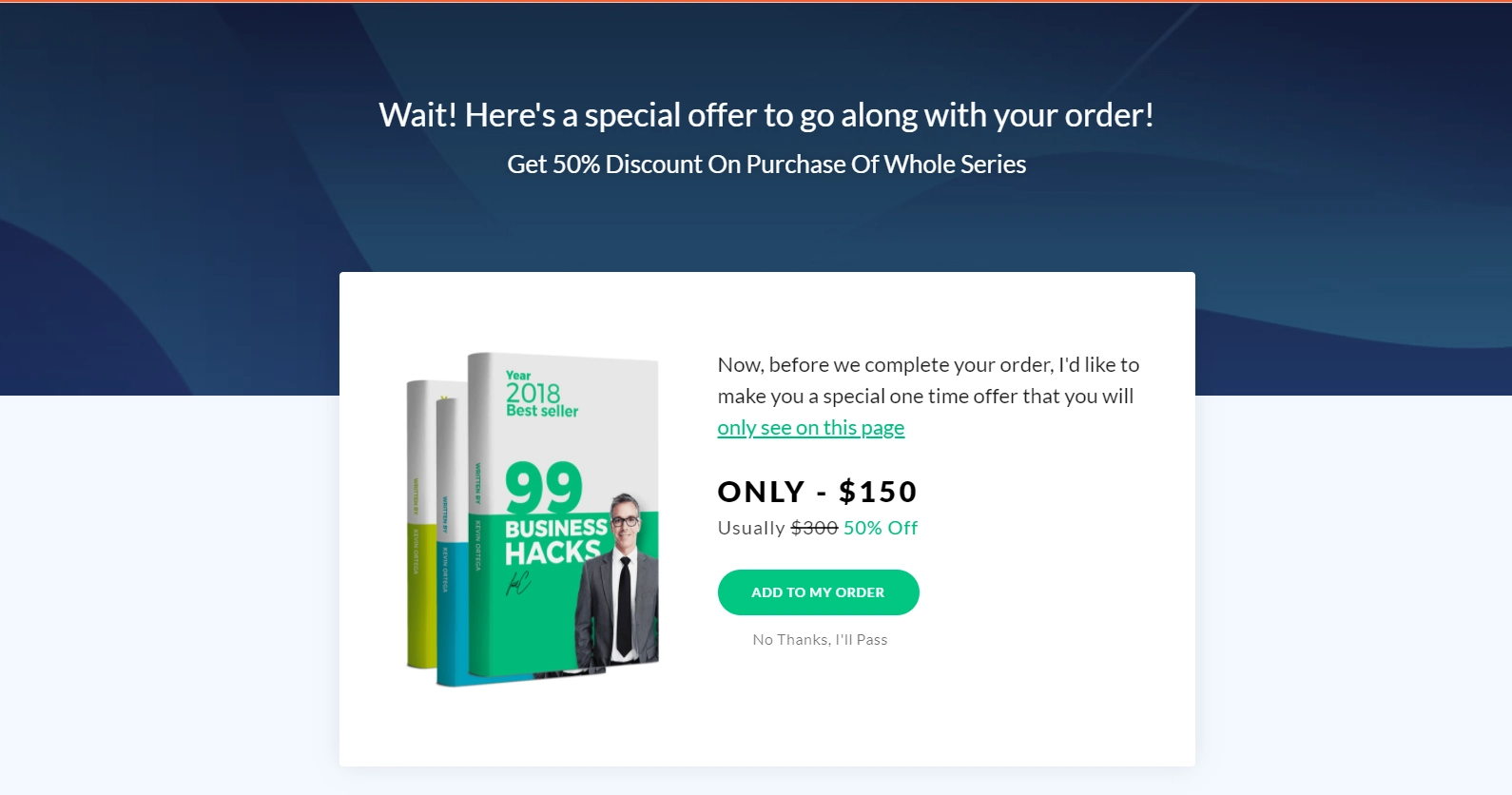
Wenn Sie auf die Premium-Version von CartFlows upgraden, haben Sie Zugriff auf Vorlagen, die Upsell-Seiten enthalten. Andernfalls können Sie jederzeit im Flow-Editor auf Neuen Schritt hinzufügen klicken, um Ihren eigenen von Grund auf neu zu erstellen.
Schritt 5: Leite Leads zu deinem Verkaufstrichter in WordPress
Schließlich können Sie die Punkte verbinden und die soeben erstellten Seiten verlinken. Standardmäßig leitet CartFlows Benutzer in der im Flow-Editor angegebenen Reihenfolge durch Ihre Website.
Das Beispiel, das wir in diesem Tutorial verwendet haben, beginnt beispielsweise mit einer Zielseite, gefolgt von den Seiten „Kasse“ und „Danke“. Wenn Sie zusätzliche Schritte hinzufügen möchten, können Sie dies über die Schaltfläche Neuen Schritt hinzufügen tun und die Reihenfolge im Flow-Editor nach Belieben neu anordnen.
Ihr Verkaufstrichter ist bereits veröffentlicht, Sie müssen also nur noch damit beginnen, den Verkehr über Ihre Marketingkanäle auf Ihre Zielseite zu leiten. Diejenigen, die an dem Produkt interessiert sind, das Sie diesem Flow zugewiesen haben, werden automatisch zu Ihren benutzerdefinierten Checkout- und Dankesseiten geleitet, wenn sie auf Ihre CTAs klicken und ihre Einkäufe abschließen.
Fazit
Ein Verkaufstrichter kann eine hervorragende Möglichkeit sein, Conversions zu steigern. Unabhängig davon, ob Sie physische Produkte verkaufen oder nicht, ist dies eine unverzichtbare Strategie für jedes Online-Geschäft. Glücklicherweise können Sie mit CartFlows ganz einfach einen einrichten.
In diesem Artikel haben wir Ihnen gezeigt, wie Sie in fünf Schritten einen Verkaufstrichter in WordPress erstellen:
- Installieren Sie WooCommerce und CartFlows.
- Gestalten Sie eine ansprechende Landingpage.
- Erstellen Sie Checkout- und Dankesseiten.
- Fügen Sie eine optionale Upsell-Seite hinzu, um Stammkunden zu pflegen.
- Leiten Sie Leads auf Ihre Zielseite, um sie durch Ihren Verkaufstrichter zu führen.
Haben Sie Fragen zur Erstellung eines Verkaufstrichters in WordPress? Lassen Sie es uns im Kommentarbereich unten wissen!
